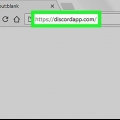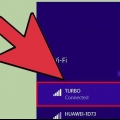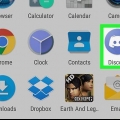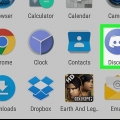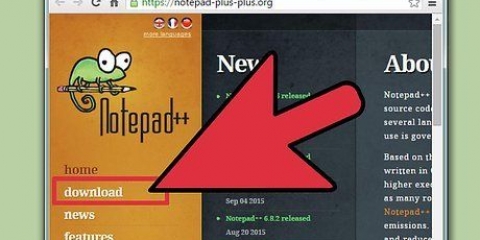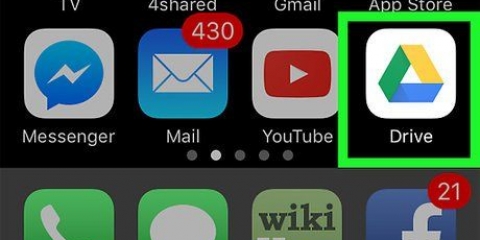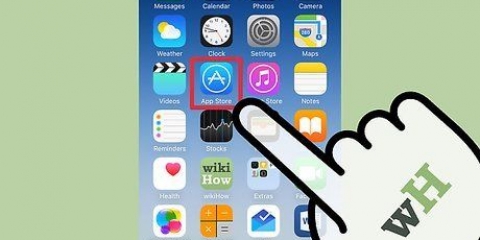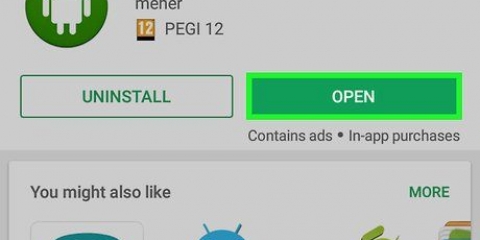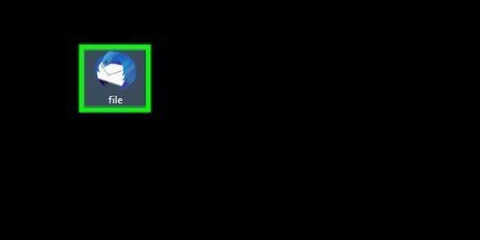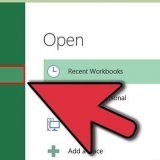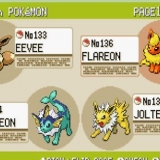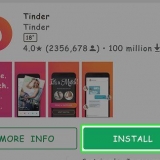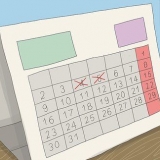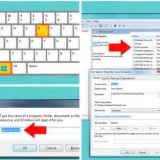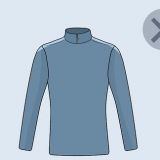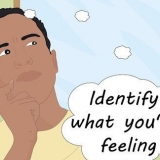Um Push-to-Talk in einem Browser zu verwenden, müssen dieser Bildschirm und diese Registerkarte aktiviert und fokussiert sein, um sie verwenden zu können. Sie können Push-to-Talk beispielsweise nicht in einem geöffneten Browser verwenden, wenn Sie ein Spiel in einem anderen Fenster spielen. Wenn Sie PTT verwenden und das Fenster minimieren möchten, müssen Sie die Desktop-Anwendung herunterladen. Sie können den PTT-Hotkey im Feld `Hotkey` ändern oder einstellen. Einfach in das Kästchen klicken, eine Taste drücken und klicken Tastenkombination hinzufügen.






Wenn Sie PTT aktiviert haben, sehen Sie unten im Kanal die Schaltfläche PRESS TO TALK. Sie können Ihr Mikrofon stummschalten oder die Stummschaltung aufheben, indem Sie auf das Mikrofonsymbol unten auf Ihrem Bildschirm tippen. Ein Mikrofon mit einem Strich darüber zeigt an, dass Ihr Mikrofon stummgeschaltet ist. Sie können Ihre Lautsprecher stummschalten oder die Stummschaltung aufheben, indem Sie auf das Headset-Symbol am unteren Bildschirmrand tippen. Ein Headset mit einem Strich darüber zeigt an, dass Ihr Headset stummgeschaltet ist.
Führe eine unterhaltung in discord
Unabhängig davon, ob Sie Discord auf Ihrem Computer oder auf Ihrem Mobiltelefon installiert haben, können Sie an einem Voice-Chat teilnehmen. Sie können Ihr Mikrofon so einstellen, dass Sie ein Gespräch führen können, oder Sie können Push-To-Talk (PTT) verwenden. Dieses Tutorial zeigt dir, wie du eine Unterhaltung mit Discord führen kannst, sowohl in der mobilen App als auch in deinem Webbrowser.
Schritte
Methode 1 von 2: Verwenden des Computers

1. Öffne Discord. Sie finden diese App in Ihrem Startmenü oder Ihrem Anwendungsordner. Wenn Sie die Desktop-Anwendung nicht haben, können Sie sie kostenlos von der Website herunterladen https://discord.com/. Sie können auch die Browserversion von Discord verwenden.

2. Treten Sie einem Sprachkanal bei. Sie können dies unter der Überschrift "Sprachkanäle" sehen. Wenn Sie dies tun, sehen Sie eine Liste aller Personen, die sich auf dem Sprachkanal befinden.

3. Klicken Sie auf das Zahnradsymbol
um die Einstellungen zu öffnen. Es steht rechts neben deinem Namen unten in der Kanalliste.
4. Klicken Sie auf die Registerkarte Sprache & Video. Dies ist im Menü auf der linken Seite der Seite sichtbar. Im rechten Bereich werden die Optionen für „Sprache & Video“ angezeigt.

5. klicke aufSprachaktivität oder Push-to-Talk. Wenn Sie `Sprachaktivität` gewählt haben, wird eine Linie angezeigt, die die Geräuschempfindlichkeit anzeigt.
Methode2 von 2: Verwenden der mobilen App

1. Öffne Discord. Die App sieht aus wie ein Gamecontroller auf blauem Hintergrund. Sie finden es auf Ihrem Startbildschirm, in Ihrer App-Liste oder über die Suche.

2. Treten Sie einem Sprachkanal bei. Sie können dies tun, indem Sie auf die Menüschaltfläche tippen ☰.

3. Tippen Sie aufMIT STIMME VERBINDEN. Sie können dies unten auf Ihrem Bildschirm sehen.

4. Tippen Sie auf⋮. Sie können dies in der oberen rechten Ecke Ihres Bildschirms sehen.

5. Tippen Sie aufSpracheinstellungen. Es öffnet sich eine neue Seite.

6. Tippen Sie aufSprachaktivität oder Push-to-Talk. Wenn Sie `Sprachaktivität` gewählt haben, wird eine Linie angezeigt, die die Geräuschempfindlichkeit anzeigt.
Wenn Sie Push-to-Talk gewählt haben, wird die Leitung ausgeblendet und Ihre Stimme wird nur an den Kanal gesendet, wenn Sie die Taste drücken.

7. Tippen Sie auf den Zurück-Pfeil
. Sie sehen dies in der oberen linken Ecke Ihres Bildschirms, direkt neben "Stimme".` Wenn du hier tippst, kommst du zurück zum Kanal. Wenn du die Sprachaktivität aktiviert hast, leuchtet dein Discord-Avatar grün, wenn dein Mikrofon aktiviert ist.
8. Tippen Sie auf das Symbol, um einen Anruf zu beenden und den Sprachchat zu verlassen. Du siehst dieses Symbol unten rechts auf deinem Bildschirm, direkt neben dem Mikrofonsymbol.
Оцените, пожалуйста статью